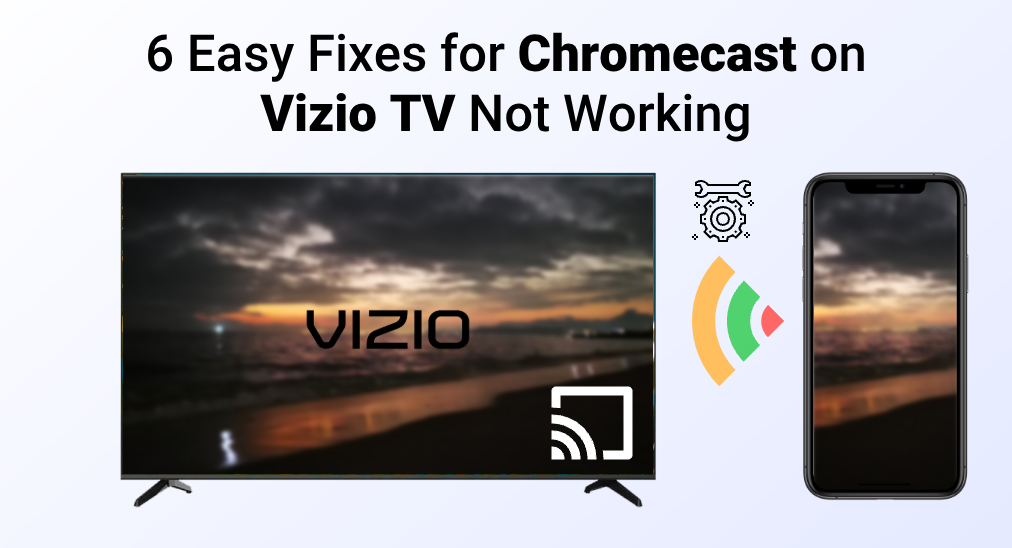
ChromecastとVizioテレビの統合により、シームレスで向上したストリーミング体酋が実現しました。しかし、VizioテレビでChromecastが正常に機能しない、またはVizio Chromecastが接続が切断される問題が発生すると、お気に入りのコンテンツのストリーミングの容易さと楽しさが途切れ、大きな不便の原因となります。
しかし、心配はいりません!この問題を解決するのは、思われるよりも簡単なことが多いです。このガイドでは、Vizio Chromecastが機能しない問題をトラブルシューティングし、解決するための6つの簡単で実用的な解決策を探ります。
目次
Vizio Chromecastが機能しない理由
VizioテレビのChromecastが機能しない理由はさまざまであり、ここに可能性のある理由の分類されたリストがあります。
Wi-Fiの問題
Chromecastはキャストのプロトコルであり、データの信号を伝送する媒体としてWi-Fiネットワークを使用しています。Wi-Fiネットワークに問題がある場合、データは伝送中に破損し、Vizio TVはデータを適切に受信および読み取る方法がありません。
スマホの問題
スマホがVizio TVに接続できない場合、Chromecastプロトコルを通じて何も再生できません。したがって、スマホがVizio TVと同じWi-Fiネットワークに接続されていないか、Chromecastのソフトウェアに問題が発生しています。
問題が発生しているVizioのテレビ
お使いのVizioテレビは、Chromecastが機能しない重大な故障を経験することもあります。それがハードウェアの問題である場合、自宅で解決することはほとんど不可能ですので、電気店に持って行き、保証サービスを依頼することをお勧めします。
解決策1:Vizioテレビの電源を入れ直す
もしVizioのテレビを動かしていないのに、キャスト機能が動作しない場合は、ソフトウェアの障害が原因かもしれません。そのため、まず試すべきことは、Vizioのテレビの電源を入れ直すことです。
用語「power cycle」は、Vizioのテレビの電源を完全に切り、電源を再接続してシステムを再起動することを意味します。この方法で、Vizioのテレビの破損したデータのキャッシュが消去されます。
サムスンテレビの電源を適切にサイクルするために従うべきリストです。
ステップ1. リモコンを使って、Vizioテレビを完全に消してください。
ステップ2. 電源から電源コードを抜いてください。
ステップ3. お待ちください。 少なくとも30秒 電源コードを再び差し込んでください。
ステップ4. Vizioのテレビをリモコンまたはテレビの物理ボタンを使ってオンにしてください。
解決策2: Wi-Fiネットワークを再起動します。
Wi-Fiネットワークはデータ信号が通過する媒体であるため、確認する重要な要素です。Wi-Fiネットワークに問題があるかどうかを判断するために、スマホやタブレットなどのWi-Fi対応デバイスを使用し、そのデバイスをWi-Fiネットワークに接続して、そのデバイスで動作するかどうかを確認します。
Wi-Fiネットワークの修正も非常に簡単です。
ステップ1. ルーターの電源を切ります。ルーターに電源ボタンがない場合は、次のステップに進んでください。
ステップ2. ルーターの電源コードを抜いてください。
ステップ3. 一分間そのままにしておいてください。
ステップ4. ルーターの電源コードを再接続して、再度電源を入れてください。電源ボタンがない場合は、通常自動的に電源が入ります。
モデムとルーターを区別する必要があることに注意してください。モデムは同軸ケーブルまたは光ファイバーケーブルで直接壁に接続されるデバイスです。一方、ルーターはモデムに接続されるデバイスです。良いニュースは、現在のほとんどのモデムにはルーターの機能が備わっているため、統合モデムを再起動するだけで済むことです。
解決策3:スマホを再起動する
Vizio TV用のChromecastにはいくつかの問題があるかもしれませんが、スマホの潜在的な問題もキャストの失敗を引き起こす原因となることがあります。スマホの問題は通常ソフトウェアに基づいており、問題のあるキャッシュをクリアすることで解決できます。
スマホの再起動も簡単な作業です。全ての作業を保存してから、電源ボタンを押し続けて、再起動ボタンが表示されるまで待ちます。再起動ボタンをクリックすると、スマホが自動的に再起動されます。
解決策4: Vizioのテレビを工場出荷時にリセットします。
デバイスをすべて再起動しても問題が解決しない場合は、Vizioのテレビを工場出荷時の設定にリセットすることも有効な方法です。通常、Vizioのテレビを工場出荷時の設定にリセットすると、テレビのすべてのデータが復元され、すべての機能が再び動作するようになります。
Vizioテレビを工場出荷時にリセットする簡単な手順です。
ステップ1. 開ける 設定 ビジオのテレビのメニューです。
ステップ2. メニュウの中に、 システム.
ステップ3. 選ぶ リセット&管理
ステップ4. クリック 工場出荷時の設定にリセット
さらに、Vizioのリモコンアプリを紛失した場合は、読み進めることができます。 Vizioテレビをリモコンなしでソフトリセットおよび工場出荷時リセットする方法は?
解決策5: 外部のChromecastデバイスを使用します。
もし、テレビとネットワークのソフトウェア関連の問題を確認し、それらに問題がない場合は、外部デバイスを使用してキャストすることができます。 グーグル・クロームキャストデバイス それは、ストリーミングサービス、画面ミラーリング、メディアキャストなど、複数の機能を持っているため、良い選択です。

解決策6: キャスト用アプリを使用する
VizioテレビでChromecastの問題を解決策1で修正できない場合、MiracastやDLNAなどの他のプロトコルでキャストを試すことができます。ほとんどのテレビはMiracastをサポートしており、DLNAも同様です。キャストアプリをダウンロードし、スマホをVizioテレビに接続してから、コンテンツをキャストするだけです。
お勧めするアプリは ミラキャストアプリ によって ブーストビジョン技術, 一連のテストを経て、メディアをキャストし、画面ミラーリングをVizio TVに行うのに完璧に機能します。
画面ミラーリングアプリをダウンロードします
アプリをダウンロードしてインストールした後、以下のステップに従って、スマホをVizio TVとペアリングする必要があります。
ステップ1. スマホがVizio TVと同じWi-Fiネットワークに接続されていることを確認してください。
ステップ2. クリック Tap to Connect エリア。

ステップ3. 検出されたデバイスリストからVizioのテレビを選択すると、接続が自動的に確立されます。
その後、スマホから直接Vizio TVにメディアをキャストしたり、画面ミラーリングしたりすることができます。
結論
上記の解決策は、Vizio Chromecastが機能しない問題を解決することができます。同じ問題が発生している場合は、一連のトラブルシューティングを行い、述べられた解決策を試してください。それらはあなたの問題のほとんどを解決することができます。もちろん、Chromecastはコンテンツをストリーミングする唯一の選択肢ではありません。他の伝送プロトコルを代わりに使用することもできます。
Vizio Chromecastが機能しないのFAQ
Q: Vizioのテレビにどのようにしてキャストしますか?
Vizioテレビには内蔵のChromecastレシーバーがあり、スマホのキャスト機能を使用してVizioテレビを検索し、コンテンツをVizioテレビにキャストするだけです。
Q: なぜVizioのテレビにキャストできないのですか?
まず確認するのは、スマホがVizio TVと同じWi-Fiネットワークに接続されているかどうかです。接続されていれば、Vizio TVを電源サイクルし、ルーターを再起動し、スマホを再起動してください。Vizio TVを工場出荷時設定にリセットすることも問題を解決するかもしれません。最終的な解決策は、BoostVisionのMiracastアプリなどのキャストアプリを使用することです。








